
Drivers estas programaro, sen iu ajn aparato, ligita al komputilo. En ĉi tiu artikolo ni parolos pri kiel trovi kaj instali pelilon por la kanono MF3110 MFP.
Elŝutu kaj instalu Canon MF3110-ŝoforon
La serĉado de la pelilo bezonata por la MFP povas esti efektivigita en la oficiala kanona paĝo, kontaktante specialajn programojn, kaj ankaŭ uzas la kapablojn de la mastruma sistemo mem. Instalado estas farita permane kaj aŭtomata reĝimo.Metodo 1: Kanona Oficiala Retejo
La multifuncionala aparato, kiu estas parolanta hodiaŭ, estas malaktuala tiel ke la bazaj ŝoforoj estas disponeblaj sur ĝi nur por x86 (32 bitoj) de sistemoj. Ekzemple, por Vindozo 7 x64, la havebla listo estas malplena. Se via OS havas iom da 64 bitoj, vi devos uzi dosierojn destinita al alia presilo modelo. Poste ni rigardos ambaŭ opciojn.
Oficiala subteno por kanono
Vindozo 32-bitoj
- Iru al la paĝo kaj elektu vian sistemon en la listo (32-bita).
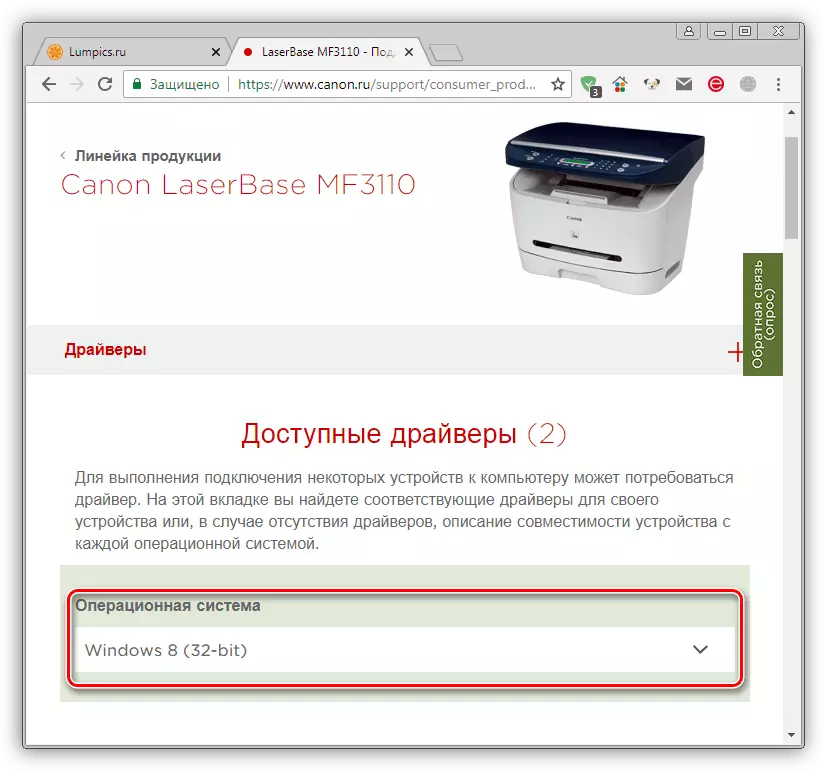
- Elŝutu la ŝoforon "i-laserBase MF3110".
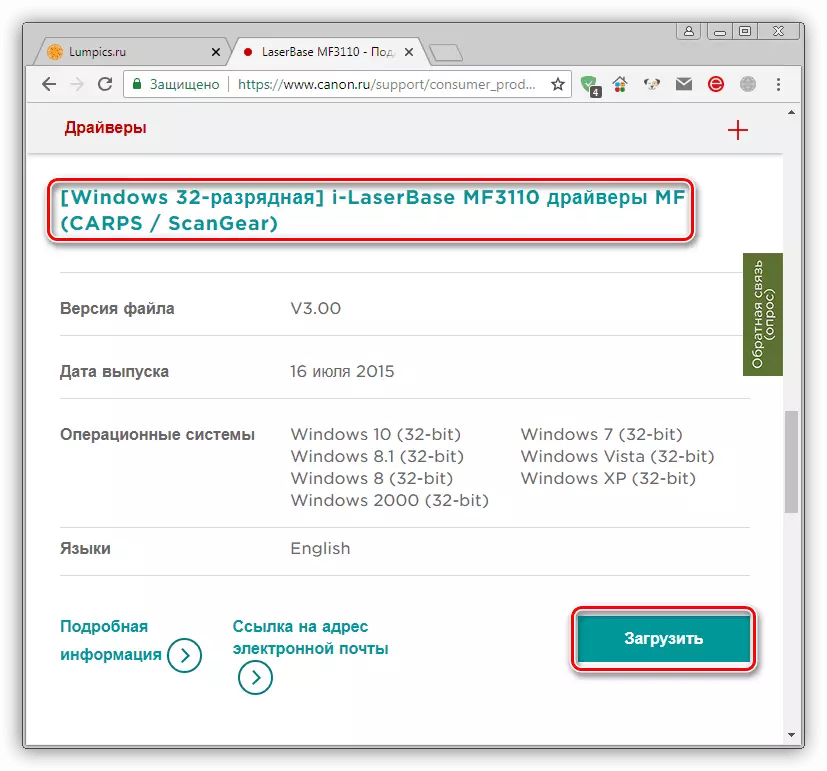
- Ni transdonas la elŝutitan instalilon al la labortablo kaj kuras duoblan klakon, post kiu ĝi aŭtomate malpakas la dosierujon de la sama nomo. La dosierujo estos kreita aŭtomate.

- Ni malfermas la dosierujon kaj alklaku dufoje sur la aranĝo.

- En la komenca fenestro de la instalilo, alklaku "Sekva".
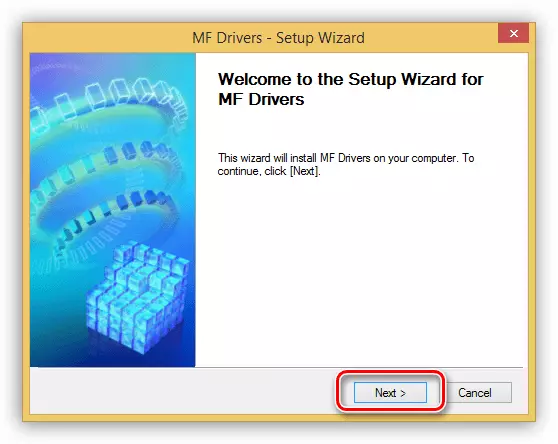
- Ni konsentas kun la kondiĉoj de la permesilo alklakante la butonon "Jes".

- Fermu la instalan fenestron de la "elira" butono.

Vindozo 64-bita
Kiel ni diris pli supre, ĝi estas por la MF3110, ke ne ekzistas ŝoforo sur la oficiala ŝoforo, do ni trovos kaj elŝutos la pakaĵon por la MF5700-seriaj presiloj. Se vi elektas elŝutadosieron, atentu la version kaj la pecon de la sistemo. Se la retejo determinis ilin malĝuste, elektu vian opcion en la falmenuo.

Elŝutu Driver por MF5700
Bonvolu noti, ke kiam instali la programon en ĉi tiu metodo, la 64-bita gajnas 10 kaj 8 bezonos malebligi ŝofrilan subskribon.
Legu pli: Malebligu Ciferecan Ŝofrilan Subskribo
- Unue, ni devas malpaki la elŝutitan pakon al iu ajn dosierujo en la komputilo. Vi povas fari ĉi tion per la 7-Zipa Archiver.
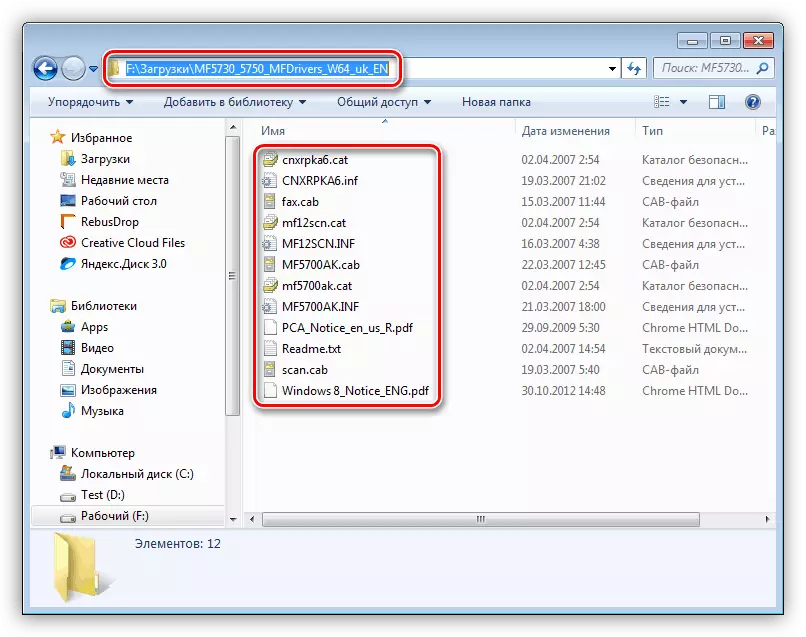
- Ni konektas la presilon al la komputilo kaj ŝanĝas al la "aparato-disputo" de la menuo "Run" (Win + R).
Devmgmt.msc.

- Ni serĉas aparaton, proksime al kiu la ikono staras kun flava triangulo. I eble nomiĝas, kiel nia modelo (MF3110) aŭ havas la nomon "nekonata aparato".

- Ni alklakas la nomon de la PCM kaj iru ĝisdatigi la ŝoforojn.

- Elektu la opcion per serĉado de komputilaj dosieroj.

- Poste, iru al la listo de jam instalitaj pakoj.

- Premu la butonon "Instali de la disko".
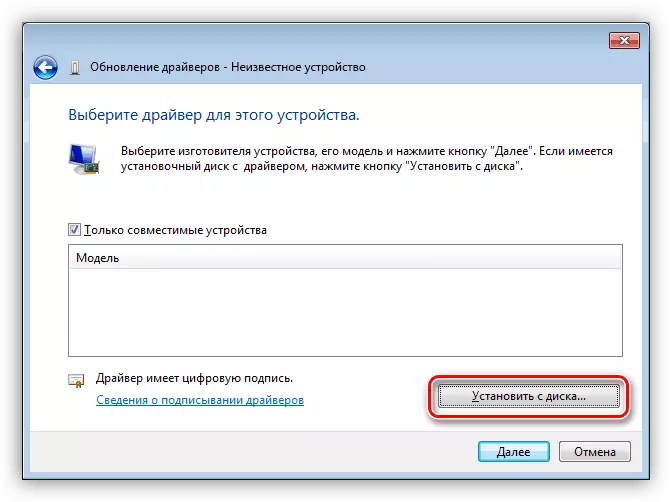
- Alklaku "Revizii".
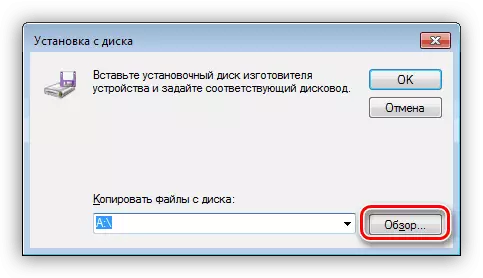
Ni trovas nian dosierujon, en kiu ni malpakas la arkivon kaj elektu la dosieron CNXRPKA6.Inf.
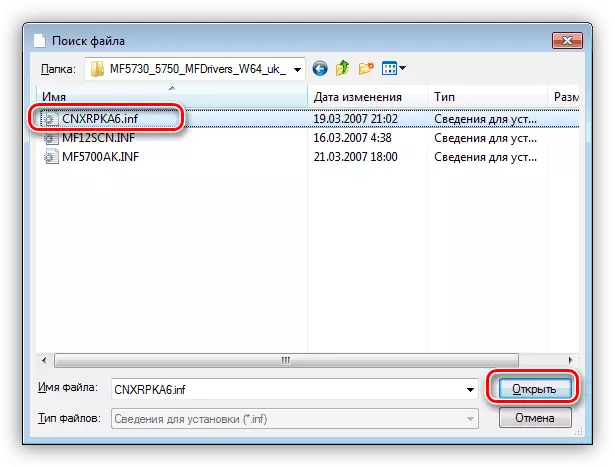
Alklaku al Akcepti.

- Ni reliefigas la unuan ŝoforon sen la "fakso" kaj iras plu.

- Se la sistemo montras fenestron kun instalaj opcioj, ni elektas la anstataŭaĵon kaj alklaku "Sekva". Ni atendas la finon de la instalado.

Por instali la pelilon kaj por la skanilo, vi devas fari pecon de kodo al la dosiero MF12Scn.inf, lokita en dosierujo kun malpakita ŝoforo.

- Malfermu la dosieron per duobla alklako kaj serĉado de sekcio nomata "[modeloj.NAMD64.5.1]". Aldonu vian kodon al la fino de la bloko.
% Lptenum mf3110.devicedesc% = mf5730install_xp, usb vid_04a9 & pid_2660 & mi_00
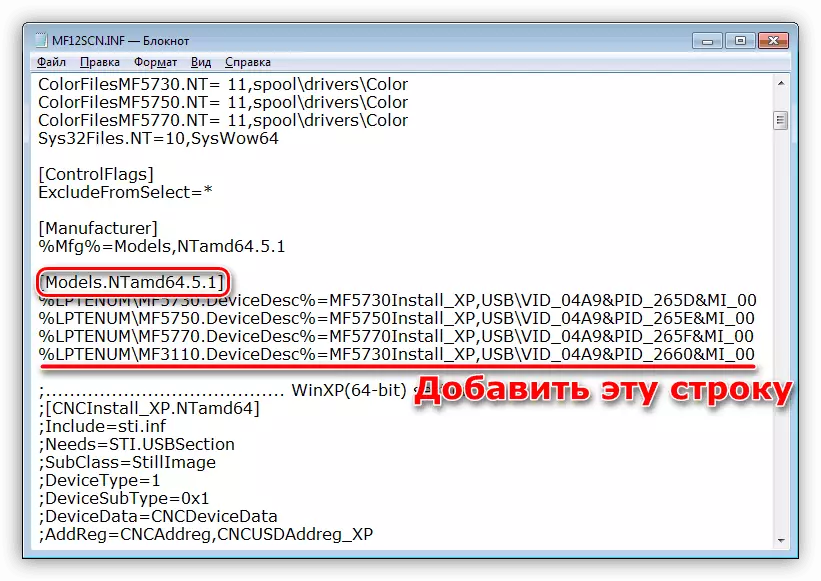
- Fermu la dosieron kaj konservu sistemon de peto. Poste, ni ripetas la samajn agojn kiel por la presilo - ĝisdatigo de la aparato-manaĝero. La diferenco estas, ke en la dua etapo vidu paragrafo 6 supre) la serĉado de la ŝoforo, ni devas elekti la tutan dosierujon.
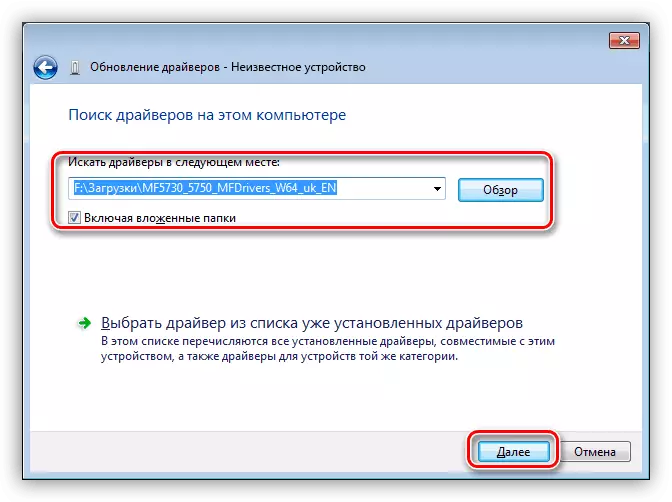
Ĉi tio estas la sola maniero instali ĉi tiun programon pri 64-bitaj sistemoj. La sekvaj instrukcioj taŭgas nur por 32-bita OS.
Metodo 2: Speciala softvaro por ŝoforo ĝisdatigo
Ĉi tiuj iloj estas programoj rilataj al programistoj kaj kapablaj skani la sistemon kaj eldoni rekomendojn pri ĝisdatigo, kaj ankaŭ listoj de necesaj ŝoforoj. Unu el la reprezentantoj de tia programaro estas solvo de ŝoforo.

Legu pli: Kiel ĝisdatigi la ŝoforojn
Se vi ne kontentas pri nia elekto, tiam legu aliajn opciojn.
Legu pli: Programoj por ĝisdatigi ŝoforojn
Metodo 3: Unika Aparata Kodo
Ajna aparato konektita al komputilo ricevas sian propran unikan kodon. Uzante ĉi tiujn datumojn, vi povas trovi aparatan ŝoforon per specialaj rimedoj en la interreto. Nia kanono MF3110 estas la sekva kodo:
USBPPRINT CANONMF31102FE8.

Legu pli: Serĉu hardvarajn ŝoforojn
Metodo 4: Sistemo signifas
Sub la rimedoj de la sistemo, ni celas la ilon por instali presilojn kaj la ŝoforan pakon inkluzivitan en la OS.
Vindozo 10, 8, 7
- Rulu la ĉenon "Kuru" kombinaĵo de Vindozo + R-klavoj kaj skribu la sekvan komandon:
Kontrolu printilojn.
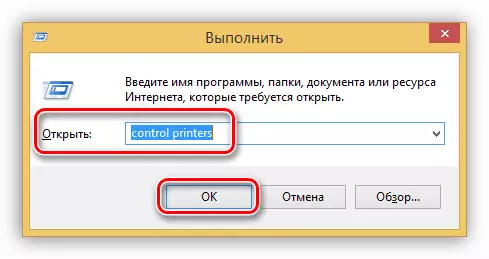
- Premu la butonon "Aldoni presilon".
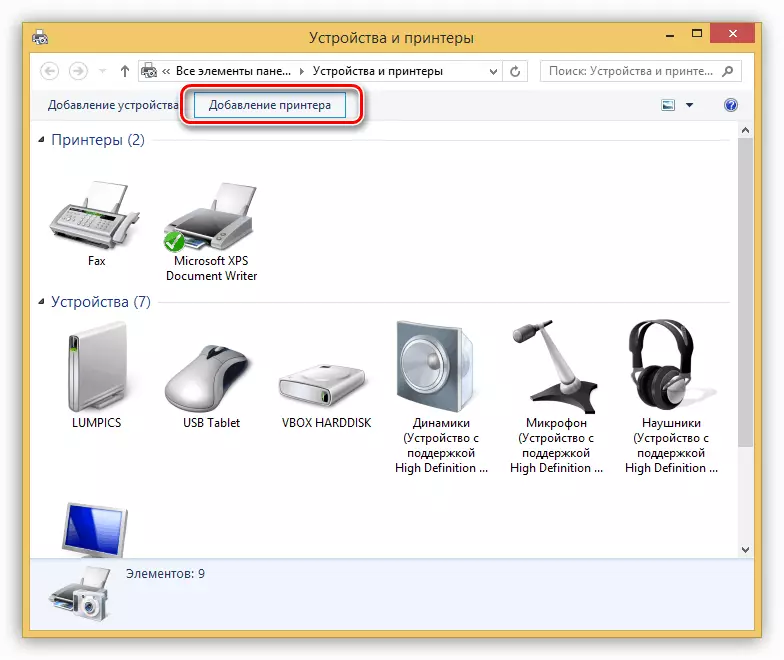
- Ni informas la sistemon, ke nia aparato mankas en la listo alklakante la taŭgan frazon. Ĉi tiu kaj la sekva etapo estos saltitaj se vi havas Vindozon 7.
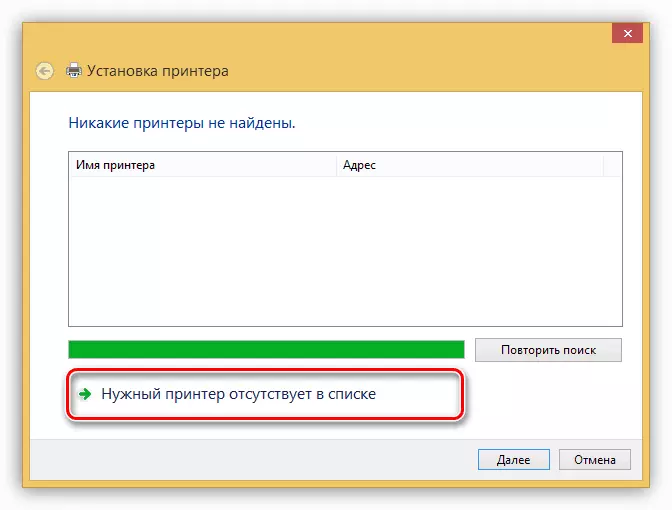
- Ni metas la ŝaltilon kontraŭ la alineo kun mana elekto de parametroj kaj alklaku "Sekva".
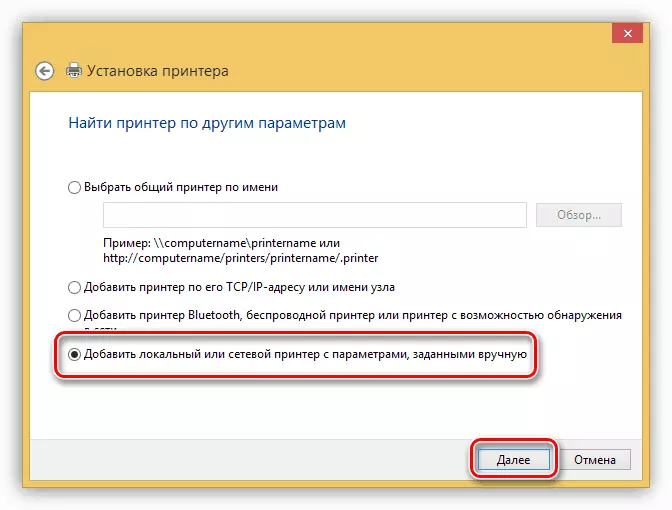
- En la sekva fenestro, specifi la "mastron", al kiu haveno ni planas konekti MFP.

- Ĉi tie ni bezonas trovi kanonon en la listo de fabrikantoj kaj elekti modelon en la dekstra kolumno.
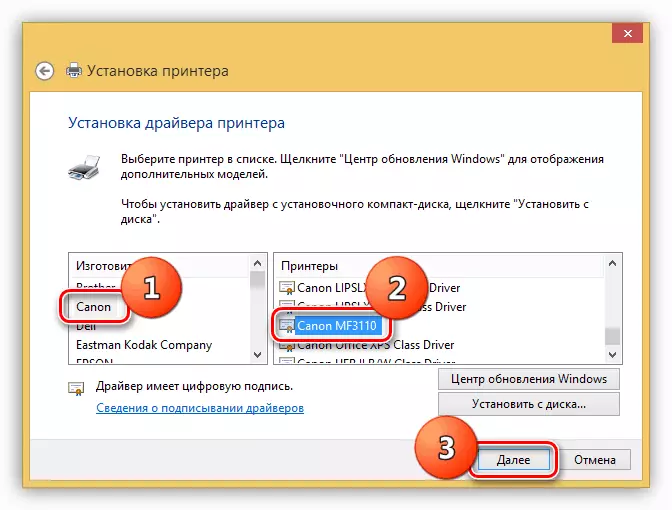
- Lasu la nomon de la presilo aŭ lasu la defaŭltan indikitan.

- Fermu la "mastron" alklakante "Fini".
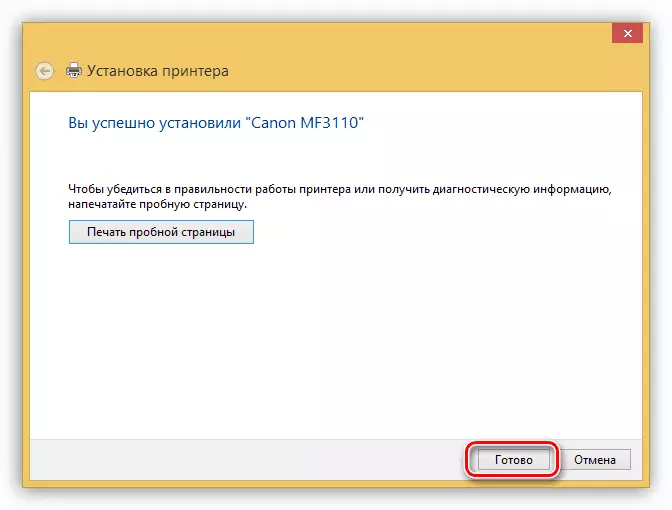
Windows XP.
- Aliro al la dezirata sekcio estas efektivigita sammaniere kiel en pli novaj sistemoj - de la menuo "Run". La butono por lanĉi la "mastron" ankaŭ nomiĝas simile.
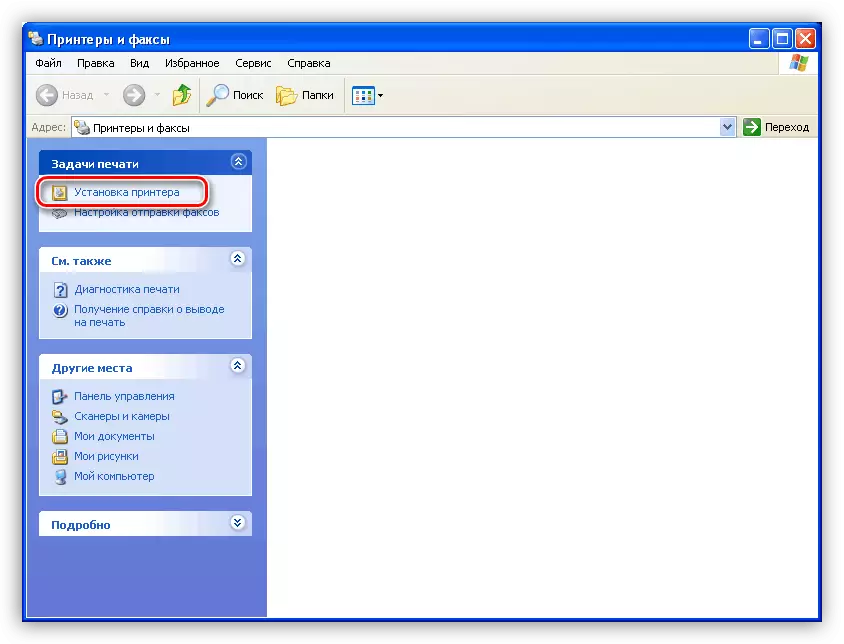
- Mi preterlasas la unuan fenestron klakante "Sekva".
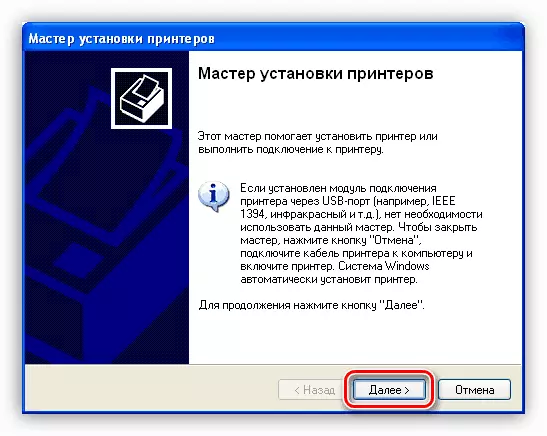
- Malkonekti la aŭtomatan difinon de la presilo, alie la sistemo komencos serĉi neekzistantan aparaton.

- Difini la ligon por MFP.
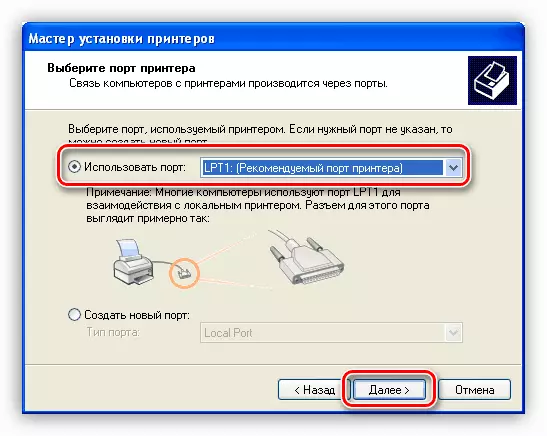
- Poste, en la maldekstra kolumno, elektu kanonon, kaj en la dekstra - modelo.

- Ni venas kun nomo aŭ foriru preta kaj iru plu.

- Ni elektas ĉu presi testan paĝon, kaj alklaki "Sekva."
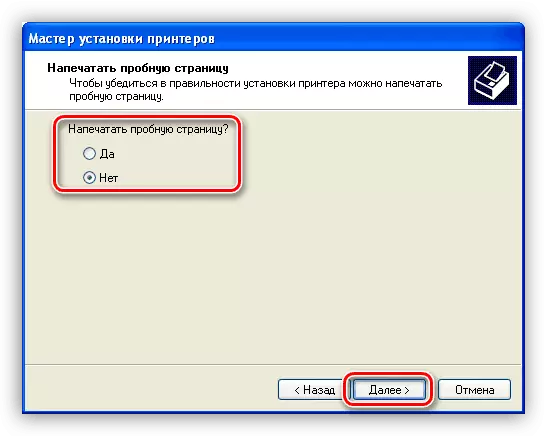
- Kompletigu la instaladon de la instalada programo.

Konkludo
Kiel vi povas vidi, elŝuti kaj instali la programon Canon MF3110-presilo estas sufiĉe simpla. Vere, se vi havas version de 64-bita de la mastruma sistemo en via komputilo, vi devos tinker iomete.
